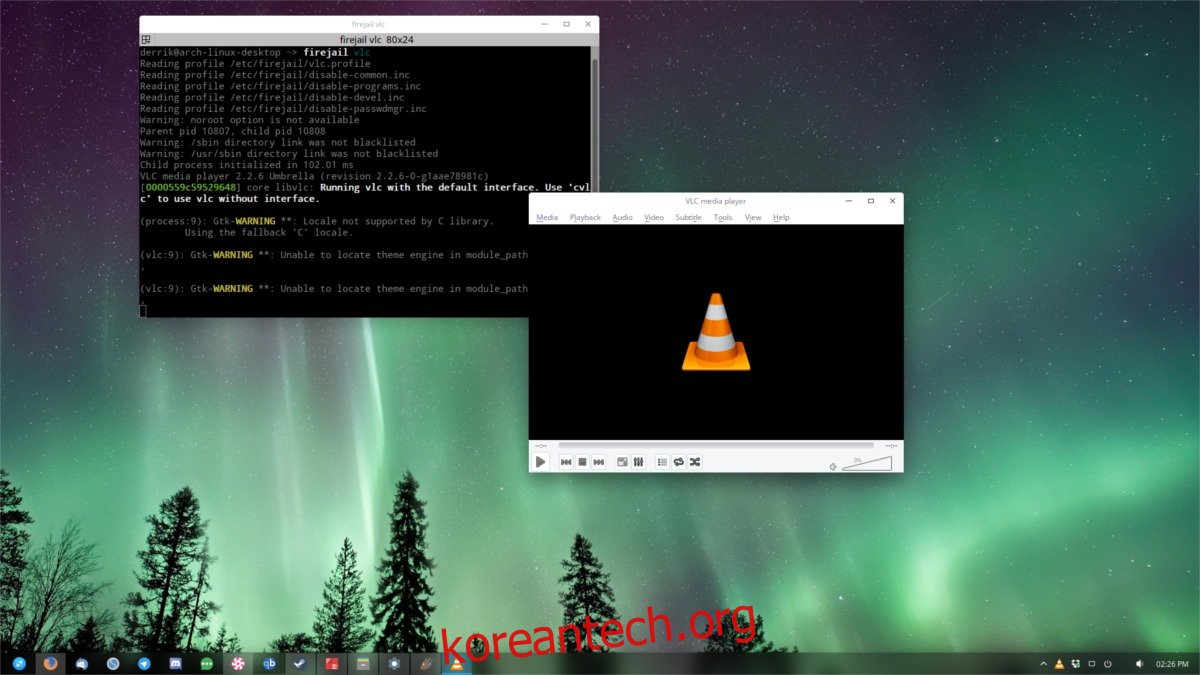Linux는 상당히 안전하다는 평판을 얻었으며 3대 운영 체제 중에서 개인 정보 보호와 관련하여 문제가 훨씬 적습니다. 그러나 Linux만큼 안전하지만 항상 개선의 여지가 있습니다. Firejail을 소개합니다. 사용자가 실행 중인 앱을 가져 와서 “감옥”하거나 “샌드박스”할 수 있는 응용 프로그램입니다. Firejail을 사용하면 앱을 격리하고 시스템의 다른 항목에 액세스하는 것을 방지할 수 있습니다. 이 앱은 Linux에서 가장 인기 있는 프로그램 샌드박싱 도구입니다. 이 때문에 많은 Linux 배포판에서 이 소프트웨어를 출시하기로 결정했습니다. Linux에서 Firejail을 얻는 방법은 다음과 같습니다.
스포일러 경고: 아래로 스크롤하여 이 기사 끝에 있는 비디오 자습서를 시청하십시오.
목차
설치
우분투
sudo apt install firejail
데비안
sudo apt-get install firejail
아치 리눅스
sudo pacman -S firejail
Firejail on Arch의 repo 버전이 마음에 들지 않습니까? 건축을 고려하다 힘내 버전 대신 AUR에서.
페도라
불행히도, Fedora에 대한 Firejail 패키지가 표시되지 않습니다. 주요 repos에는 그것을 가지고 있지 않으며 이것이 바뀔 것이라고 믿을 이유가 없습니다. Fedora 사용자는 Copr을 사용하여 소프트웨어를 계속 설치할 수 있습니다.
Copr은 Ubuntu의 PPA 또는 Arch Linux AUR과 매우 유사합니다. 모든 사용자는 Copr repo를 만들고 여기에 소프트웨어를 넣을 수 있습니다. 많은 FireJail Copr 저장소가 있으므로 이 기사에 나열된 저장소가 업데이트를 중지하면 언제든지 웹사이트로 이동 그리고 대체자를 찾습니다.
Fedora에서 Firejail을 사용하려면 다음을 수행하십시오.
sudo dnf copr enable ssabchew/firejail sudo dnf install firejail
오픈수세
대부분의 Suse용 타사 소프트웨어와 마찬가지로 사용자는 OBS에서 Firejail을 찾을 수 있습니다. 최신 버전의 Leap 및 Tumbleweed용 Firejail 버전을 빠르게 설치할 수 있습니다. 가져오기 여기.
YaST를 통해 설치하려면 1-클릭 버튼을 클릭해야 합니다.
다른
Firejail의 소스 코드는 지원되지 않는 Linux 배포판을 사용하는 경우 쉽게 사용할 수 있으며 쉽게 컴파일할 수 있습니다.
시작하려면 Linux 버전에 Git 패키지를 설치하십시오. 패키지 관리자를 열고 “git”을 검색하여 시스템에 설치하면 됩니다. Linux 배포판에 특별한 빌드 도구도 설치해야 합니다. 아직 설치하지 않았다면 설치하십시오(쉽게 찾을 수 있을 것입니다. 배포판의 위키를 확인하기만 하면 됩니다). 예를 들어 Debian/Ubuntu에서 컴파일하려면 build-essential이 필요합니다.
git 패키지가 시스템에 설치되면 이를 사용하여 최신 버전의 Firejail 소프트웨어를 가져옵니다.
git clone https://github.com/netblue30/firejail.git
코드는 시스템에 있습니다. 다운로드한 폴더를 입력하여 cd 명령으로 빌드 프로세스를 시작합니다.
cd firejail
이 소프트웨어를 컴파일하기 전에 구성을 실행해야 합니다. 이것은 PC를 스캔하고 소프트웨어에 PC의 사양, 사양 등을 알려줍니다. 이것은 중요하며 이것이 없으면 소프트웨어가 구축되지 않습니다.
configure
프로그램이 컴파일을 위해 구성되었습니다. 이제 makefile을 생성해 봅시다. makefile에는 소프트웨어를 구축하기 위한 지침이 있습니다. make 명령으로 이 작업을 수행합니다.
make
마지막으로 시스템에 firejail 소프트웨어를 설치합니다.
sudo make install-strip
Firejail 사용
Firejail로 무언가를 샌드박싱하는 것은 쉽습니다. 기본 프로그램 샌드박스의 경우 명령을 입력하기 전에 “firejail” 접두사를 사용하기만 하면 됩니다. 예를 들어: Gedit 텍스트 편집기를 샌드박스로 만들고 나머지 Linux 설치에서 분리된 경우 사일로에 다음을 수행합니다. 터미널에서 firejail gedit. 이것이 작동하는 방식입니다. 간단한 샌드박싱의 경우 이것으로 충분합니다. 그러나 이 소프트웨어는 매우 까다롭기 때문에 일부 구성이 필요합니다.

예를 들어, firejail firefox를 실행하면 Firefox 브라우저는 잠긴 샌드박스에서 실행되고 시스템의 다른 어떤 것도 이를 만질 수 없습니다. 이것은 보안에 좋습니다. 그러나 디렉토리에 이미지를 다운로드하려는 경우 Firejail이 시스템의 모든 디렉토리 등에 액세스할 수 없기 때문에 불가능할 수 있습니다. 결과적으로 다음을 살펴보고 구체적으로 나열해야 합니다. 샌드박스는 시스템에 갈 수 있고 할 수 없습니다. 방법은 다음과 같습니다.
프로필 화이트리스트 및 블랙리스트 작성
블랙리스트 및 화이트리스트 작성은 앱별로 이루어집니다. 차단된 앱이 액세스할 수 있는 항목에 대해 전역 기본값을 설정할 수 있는 방법이 없습니다. Firejail에는 이미 많은 구성 파일이 설정되어 있습니다. 그들은 이러한 구성 파일로 정상적인 기본값을 생성하므로 기본 사용자는 편집을 수행할 필요가 없습니다. 그래도 고급 사용자라면 이러한 유형의 파일을 편집하는 것이 유용할 수 있습니다.
터미널을 열고 /etc/firejail로 이동합니다.
cd /etc/firejail
LS 명령을 사용하여 디렉토리의 모든 내용을 보고 파이프를 사용하여 각 페이지를 볼 수 있도록 합니다. Enter 키를 눌러 페이지 아래로 이동합니다.
앱의 구성 파일을 찾아 기록해 둡니다. 여기에서 우리는 Firefox 예제를 계속할 것입니다.
ls | more
나노 텍스트 편집기에서 Firefox firejail 프로필을 엽니다.
sudo nano /etc/firejail/firefox.profile
이전에 언급했듯이 Firejail 앱에는 정상적인 기본값이 있습니다. 이는 개발자가 대부분의 사용자에게 적합한 기본값을 설정하고 설정했음을 의미합니다. 예를 들어: 앱이 감옥에 갇히더라도 시스템의 ~/Downloads 디렉토리 및 플러그인 디렉토리를 사용할 수 있습니다. 이 허용 목록에 항목을 더 추가하려면 모든 것이 허용 목록에 있는 구성 파일 섹션으로 이동하여 고유한 규칙을 작성하십시오.

예를 들어 Firefox의 firejail 버전에서 내 Facebook 프로필에 사진을 더 쉽게 업로드하려면 다음을 추가해야 합니다.
whitelist ~/Pictures
동일한 전제가 블랙리스트에 사용될 수 있습니다. Firefox의 샌드박스 버전이 특정 디렉토리를 볼 수 없도록 하려면(무슨 일이 있어도) 다음과 같이 하십시오.
blacklist ~/secret/file/area
Ctrl + O를 사용하여 편집 내용 저장
참고: “~/”는 /home/현재 사용자를 의미합니다.
결론
Sanboxing은 누수 응용 프로그램이나 데이터를 훔치려는 악의적인 행위자로부터 자신을 보호하는 훌륭한 방법입니다. Linux에 대한 편집증이 있는 경우 이 도구에 진지한 시도를 해보는 것이 좋습니다.